Word ו Outlook השתמש בקיצור דרך בן שלושה תווים שמוסיף כלל אופקי ברוחב מלא למסמך או להודעה שלך. המראה של כלל זה תלוי בתו שבו אתה משתמש, כפי שמוצג בתמונה שלהלן.
הוספת קו אופקי על-ידי הקלדת מספר תווים
-
מקם את הסמן במקום שבו ברצונך להוסיף את הקו האופקי.
-
הקלד שלושה מהתווים המוצגים להלן ולאחר מכן הקש Enter.
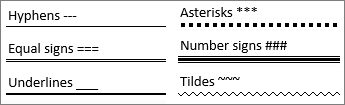
הקו מתווסף לרוחב המלא של העמוד. בעת הוספת השורה לעמודה, הקו מתווסף כך שיתאים לרוחב העמודה. כדי להוסיף טקסט מעל השורה, הצב את הסמן במקום הרצוי עבור הטקסט והתחל להקליד.
עצה: כדי לבטל קו אופקי ולשמור את שלושת התווים, הקש Backspace מיד לאחר יצירת הקו.
עיצוב הקו האופקי לאחר יצירתו
קיצור הדרך של שלושת התווים יוצר פיסקה ריקה עם גבול תחתון. כדי לשנות את המראה של קו גבול זה, השתמש באפשרויות גבולות.
-
ב Word, בכרטיסיה בית, או בכרטיסיה Outlook, בכרטיסיה עיצוב טקסט, בחר את החץ למטה לצד

-
בחר גבולות והצללה בחלק התחתון של התפריט.
-
בתיבת הדו-שיח, שנה את הסגנון, הצבע או הרוחב של הקו לפי הצורך ובחר אישור.
-
כדי להחיל את השינויים, בחר שוב בלחצן

עצה: מאחר שהשורה היא למעשה פיסקה, באפשרותך ליצור תיבה על-ידי בחירת כל הגבולות או הגבולות החיצוניים.
ביטול תכונת הקו האוטומטי
כך ניתן למנוע מ- Word או מ- Outlook להוסיף קו אופקי בעת הקלדת שלושת תווי הקיצור.
Word
-
בכרטיסיה קובץ, בחר אפשרויות.
-
בכרטיסיה הגהה, בחר אפשרויות תיקון שגיאות אוטומטי ובחר עיצוב אוטומטי בעת ההקלדה.
-
נקה את האפשרות קווי גבול.
-
בחר אישור.
Outlook
-
בכרטיסיה קובץ, בחר אפשרויות.
-
בחר את הכרטיסיה דואר ובחר אפשרויות עורך.
-
בכרטיסיה הגהה , בחר אפשרויות תיקון שגיאות אוטומטי ובחר את הכרטיסיה עיצוב אוטומטי בעת ההקלדה.
-
נקה את האפשרות קווי גבול תחת החל בעת ההקלדה.
-
בחר אישור.
דרכים אחרות לצייר קו
כדי לצייר קו באמצעות צורה, ראה ציור קו ב- Word או ב- Outlook.
כדי לצייר קו ביד חופשית באמצעות דיו, ראה ציור וכתיבה בדיו ב- Office.










